Записи в контекстном меню можно довольно легко редактировать. Если вы создали скрипт, который хотите запустить из контекстного меню, вы можете добавить его, отредактировав реестр или используя инструмент редактирования контекстного меню.
В этих инструментах нет недостатка, и они предоставляют пользователям простой графический интерфейс для добавления записей, исключающих человеческую ошибку из уравнения. Если вы не хотите редактировать контекстное меню и вместо этого хотите найти значение реестра для определенного элемента контекстного меню, вы можете использовать бесплатный и легкий инструмент под названием ShellExView.
Значение реестра для элемента контекстного меню
Загрузите ShellExView. Запустите приложение и используйте инструмент «Найти», чтобы найти пункт контекстного меню, для которого вы хотите найти запись реестра. В поиске не учитывается регистр, но вам нужно ввести правильный термин. Когда вы найдете запись в списке пунктов контекстного меню, щелкните правой кнопкой мыши любой из заголовков столбцов.
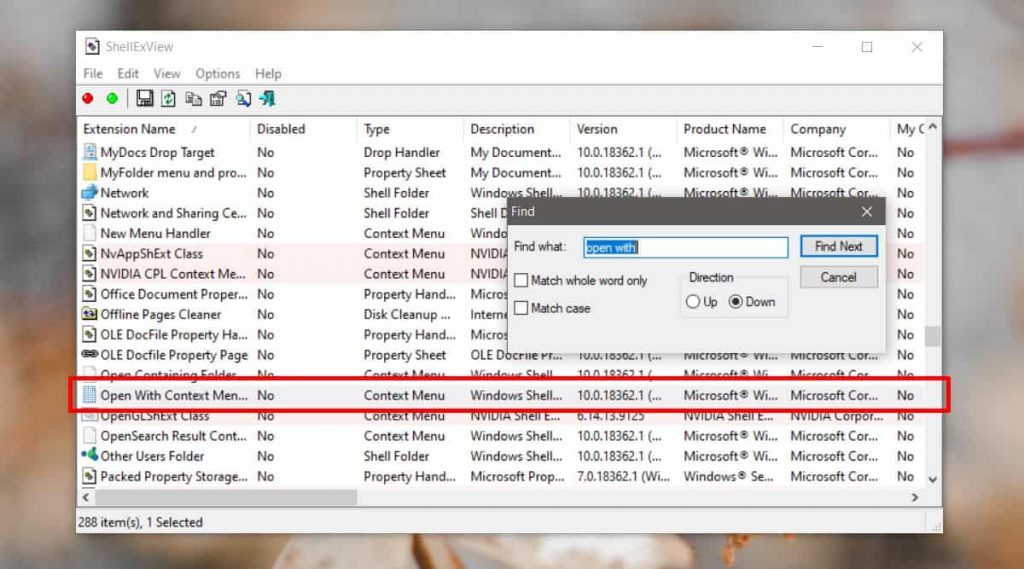
В контекстном меню заголовка столбца выберите « Откройте CLSID в RegEdit ‘вариант. Это откроет редактор реестра и перейдет к ключу и значению, которые управляют этим конкретным пунктом контекстного меню.
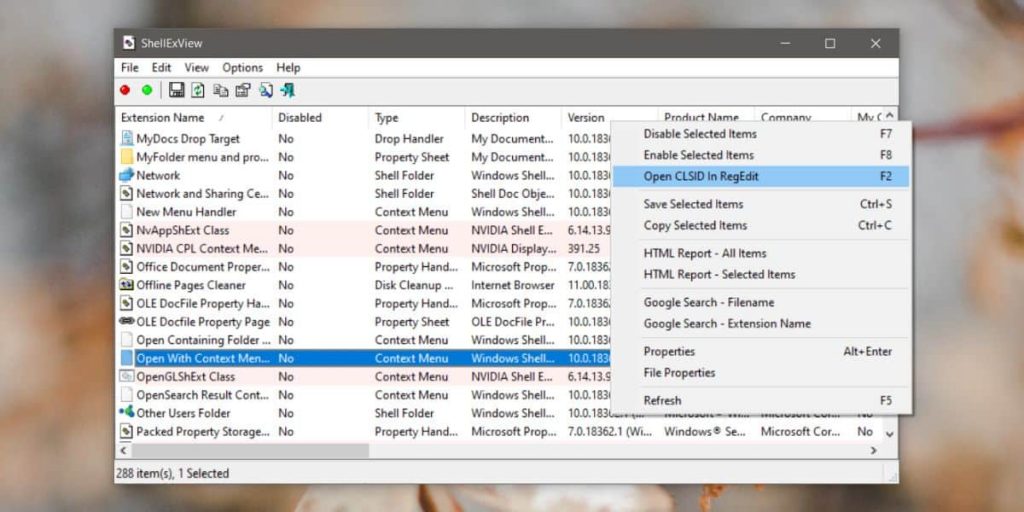
Теоретически, теперь вы можете редактировать элемент , но есть определенные ограничения, с которыми вы можете столкнуться. Вы можете добавлять элементы в контекстное меню, но вы не можете легко редактировать стандартные элементы, например, опция «Открыть с помощью» является опцией по умолчанию, и редактор реестра не позволяет вам что-либо менять под его ключом. Возможно, вы сможете принудительно внести изменения, используя редактор контекстного меню или взяв на себя ответственность за ключ, но это рискованно. Сначала убедитесь, что вы создали резервную копию реестра.
Для записей, сделанных сторонними приложениями, вам будет намного проще редактировать соответствующие записи в контекстном меню, но вам все равно следует создать резервную копию реестра.
Это приложение должно быть в состоянии найти все записи контекстного меню, но если вы не можете найти конкретную запись, попробуйте приложение ShellMenuView от того же разработчика.Он фокусируется на различных записях, которые сторонние приложения добавляют , и не столько на стандартные / стандартные записи Windows 10, но может помочь вам найти то, что вы ищете. Между этими двумя приложениями вы сможете найти все записи контекстного меню и найти их в реестре.
В ShellMenuView есть специальный столбец для значения реестра, который можно использовать для перехода к записи реестра для него.
